怎么恢复EXCEL被隐藏的行?以下内容主要是在电子数码产品中针对遇上Excel如何取消隐藏行等问题,我们该怎么处理呢。下面一起来好好了解吧,希望能帮你解决到相关问题。
怎么恢复EXCEL被隐藏的行
步骤1、.打开Excel选中第“5、6、7”行表格,鼠标右键打开右键菜单,点击“隐藏”。
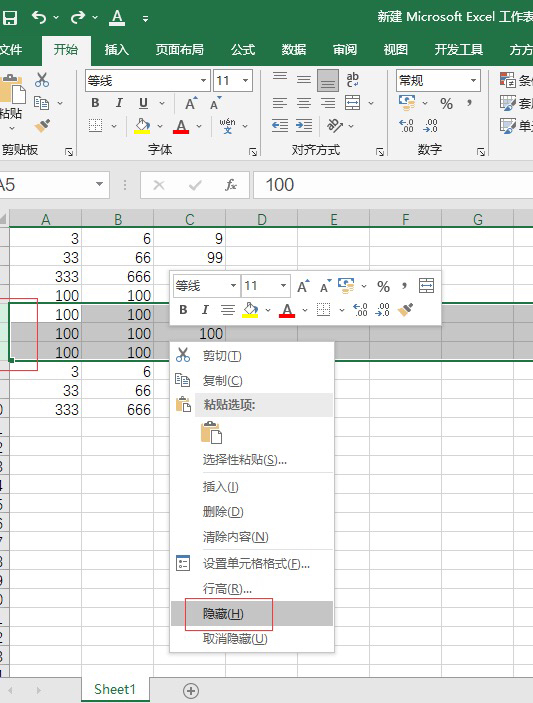
步骤2、.这样第“5、6、7”行表格就折叠起来了,序号4和8之间会有两条横线。
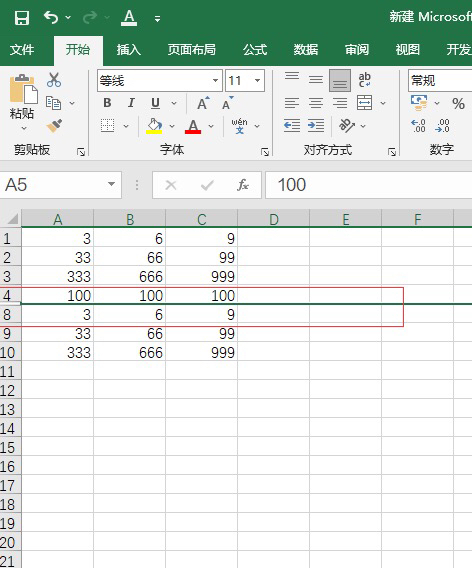
步骤3、.把鼠标放置到“序号4和8之间”当光标变为分开的双线上下箭头图标,双击即可取消隐藏。
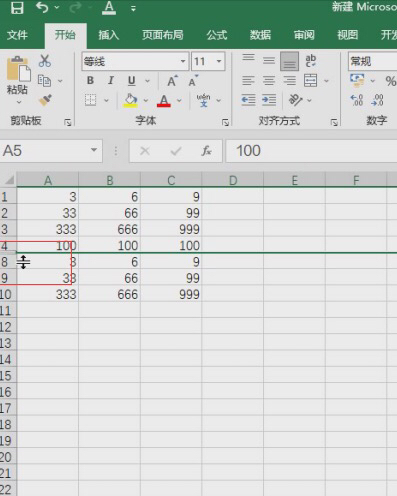
步骤4、.或者把鼠标放置到“序号4和8之间”鼠标右键单击“取消隐藏”也可以让隐藏的5、6、7行表格显示出来。
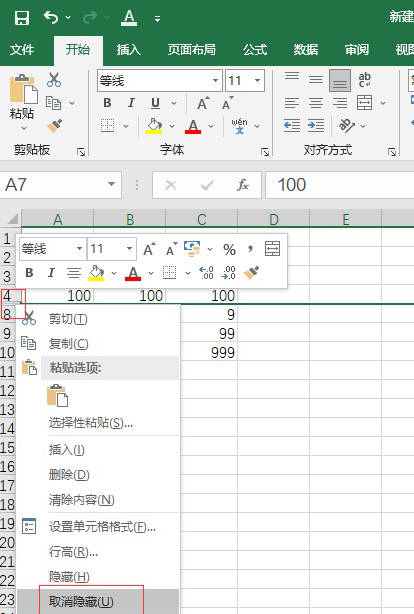
步骤5、.选中表格包含隐藏的表格区域,点击“开始”-“格式”-“隐藏和取消隐藏”-“取消隐藏行”这样也可以恢复隐藏行。
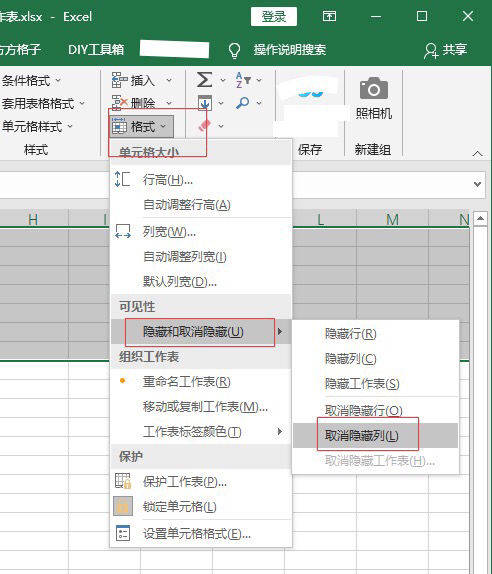
Excel如何取消隐藏行
第一:打开要取消隐藏行的Excel表格,选中表格中包含隐藏行的单元格区域,点击上方菜单栏中的【开始】,选择【格式】下方的倒三角,在格式的下拉选项中,选择【隐藏和取消隐藏】,随后点击【取消隐藏行】,即可看到表格隐藏的行就全部显示出来了;
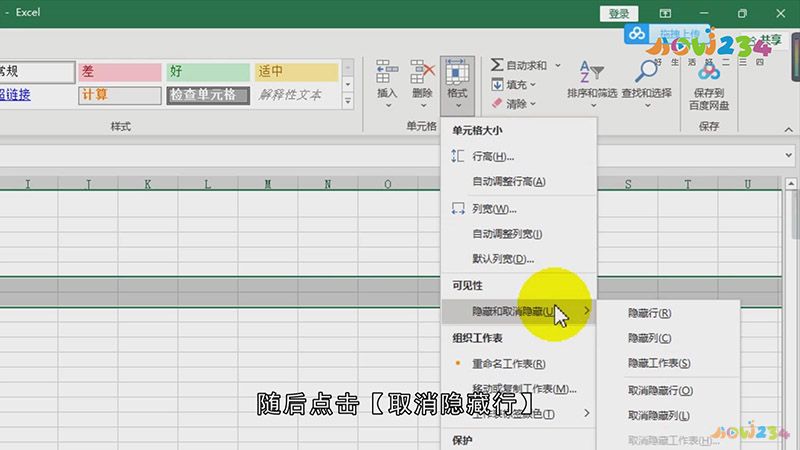
第二:或者选中隐藏行的单元格区域,在表格选中的区域上方单击鼠标右键,在弹出的选项中选择【取消隐藏】即可;
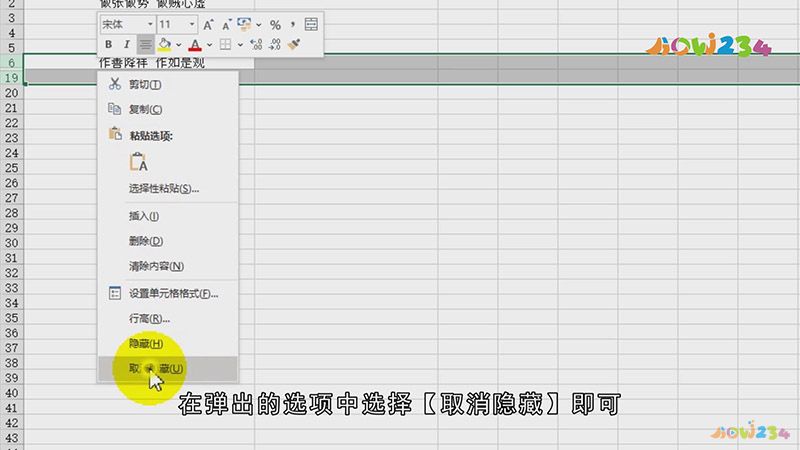
总结
本图文教程演示机型:戴尔-成就3690,适用系统:windows10,软件版本:Excel 2021;以上就是关于Excel如何取消隐藏行的全部内容,希望本文的介绍能帮你解决到相关问题,如还需了解其他信息,请关注本站其他相关信息。
